YouTubeの動画をiTunesに保存したい場合、常に二つの問題があります。どうやってYouTube動画をダウンロード、そしてどうやってiTunesに適用する形式に変換することです。「FonePaw スーパーメディア変換」を使えば、YouTube動画のダウンロードだけではなく、ビデオ形式の変換も全般に完全できます。すべての問題は一括に解決。
世界最大の動画共有サイトYouTubeには毎日数多くのオリジナル動画や音楽がアップロードされます。その中の気に入った動画や音楽をダウンロードして、所持のデバイスに入れたいこともありますよね。しかし、そこには克服しなければならない問題が二つある、動画のダウンロードと変換です。
YouTubeの音楽・動画をiTunesに適用する形式に変換する方法
最初の問題は動画・音楽をダウンロードすることです。ネットではYouTubeダウンロードサイトやソフトなどがいっぱいある中、どれが使いやすい、そして確実に動画・音楽をダウンロードできるかを見極めるのも一苦労かかります。 もう一つの問題はYouTubeからダウンロードした動画 (opens new window)・音楽をどうやってiTunesに入れることです。YouTubeからダウンロードした動画・音楽の形式がiTunesに認識されない場合は、ファイルをiTunesで再生できる形式に変換する必要があります。
今から、この二つの問題をまとめて解決できるソフトを紹介します。それは「FonePaw スーパーメディア変換 (opens new window)」です。YouTube、ニコニコなどの動画共有サイトから動画や音楽のダウンロードはもちろん、Appleシリーズを始め、AndroidやPSPなどのデバイス向けの動画・音声フォーマット変換も簡単にできます。 今すぐ下のリンクをクリックして、無料体験してみましょう!
ご注意:本ソフトでダウンロード機能を搭載しているのはWindows版のv2.4.0とMac版のv2.2.0までです。ダウンロード機能をご利用する場合にはソフトをアップデートしないでください。
YouTubeの音楽・動画をiTunesに保存する方法
ステップ1 :お気に入りの動画や音楽の再生ページに入り、アドレスバーからURLをコピーします、下記の画像のように。
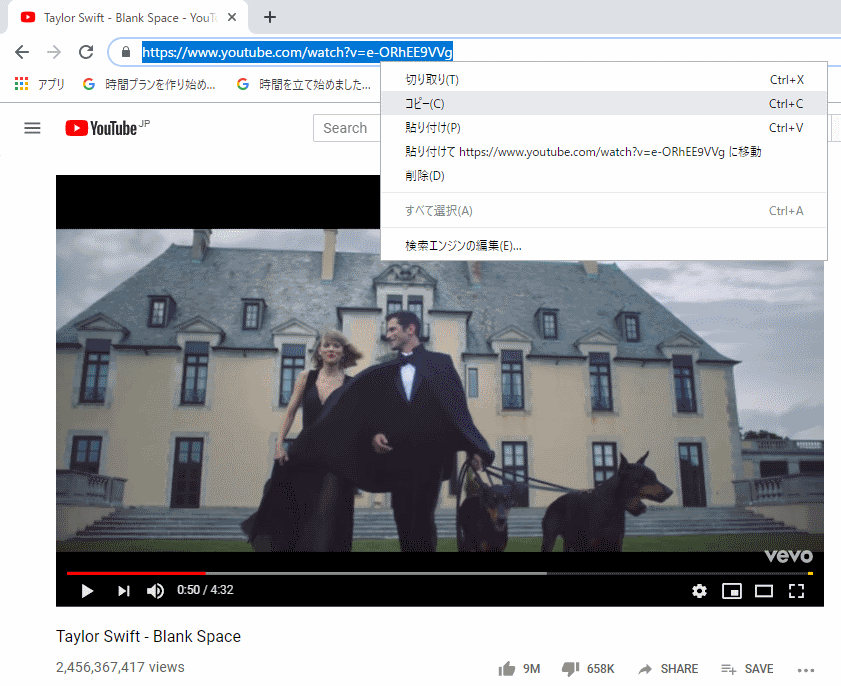
ステップ2 :事前にインストールした「FonePaw スーパーメディア変換」を起動し、「ダウンロード」ボタンを押します。
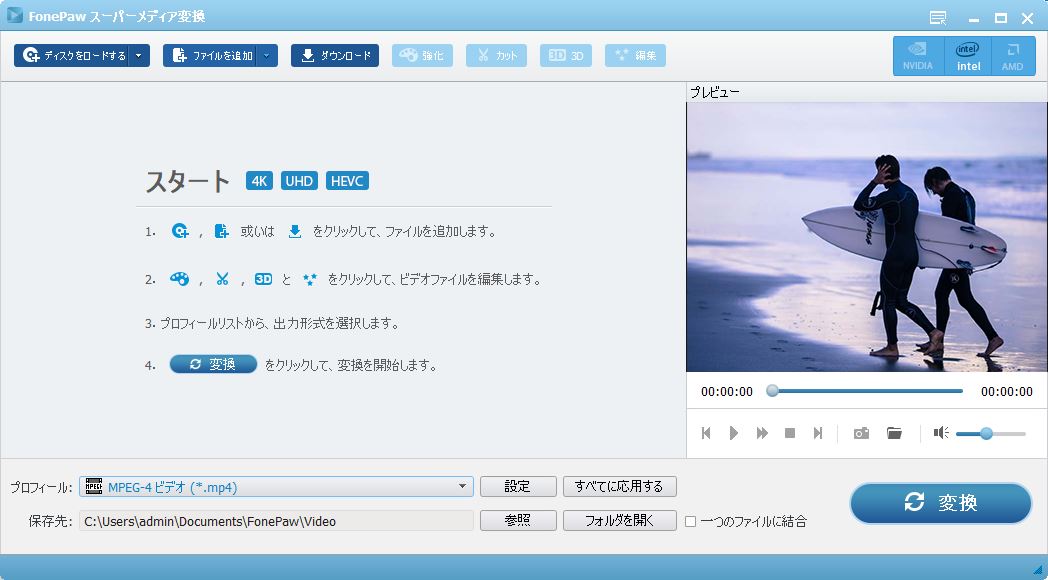
ステップ3 :下記のようなウィンドウがポップアップしたら、「URL」欄に先程コピーしたURLを貼り付けて、右側の「分析」ボタンを押します。
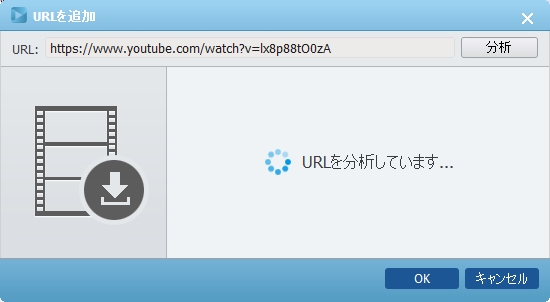
ステップ4 :分析結果にはいくつの選択肢が出てきます。好きな解像度やファイルサイズを元に、ひとつを選んで、「確認」ボタンを押します。これで、YouTubeから動画・音楽をダウンロードする手順は全て完成しました。
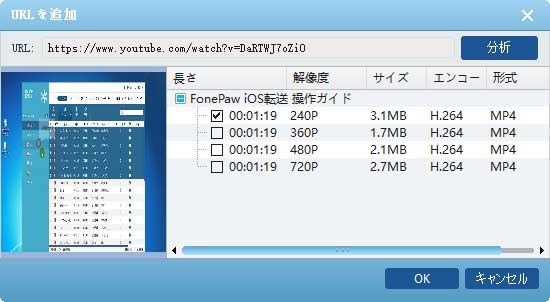
ステップ5
:ダウンロードが完成した後、プログラムのメインウィンドウに戻り、「ダウンロード」ボタンの隣の「ファイルを追加」ボタンをクリックして、先程ダウンロードしたファイル(動画・音楽)を追加します。
そして、下の「プロフィール」欄をクリックして、変換したいフォーマットを選択します。
動画の場合 :「普通のビデオ」カテゴリーからH.264(.m4v、.mp4、.mov)、Motion JPEG(.avi)、MPEG4(.m4v、.mp4、.mov)などiTunesで再生できるフォーマットを選びます。 その他、「Apple iPod」、「Apple iPhone」、「Apple iPad」、「Apple TV」などのカテゴリーからプリセットしたフォーマットを選ぶこともできます。
音声の場合 :「普通のオーディオ」カテゴリーからAAC、MP3、WAV、AIFF、appleロスレス(ALAC)などのiTunesで再生できるフォーマットを選択します。
最後に「変換」ボタンを押せば完成です。
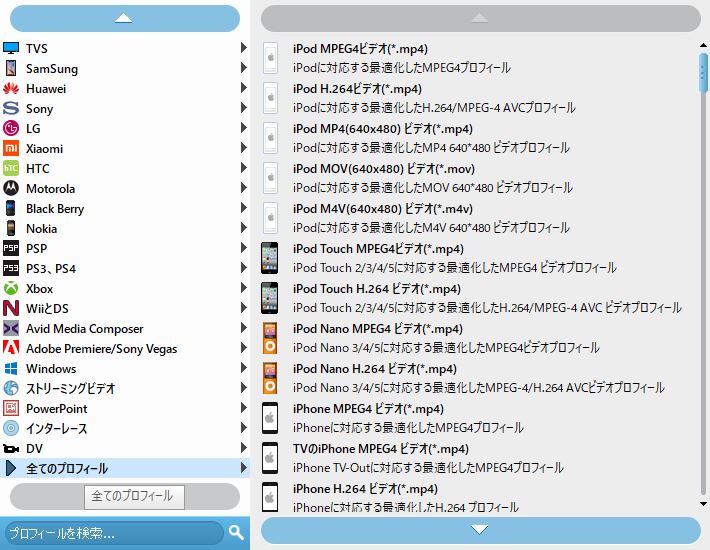
一つのソフトでYouTubeから動画・音楽をiTunesに入れることができます。その他、「FonePaw スーパーメディア変換 (opens new window)」にはMP4動画から音声の抽出 (opens new window)など多彩な機能も搭載していますので、興味のある方は是非ダウンロードして試してください!
これから、もう一つのソフトを紹介します。Inovideo 究極動画ダウンローダーは動画をダウンロードする専門ソフトです。YouTube動画以外、ニコニコ動画など1000以上の動画サイトに対応しております。使いやすくて、ダウンロードスピードが速くで、成功率も高いので人に好かれています。15日の無料体験がありますから、 「ここで」 ソフトをインストールして今すぐYouTubeの音楽・動画をダウンロードしましょう。
ステップ1 :Inovideoソフトをインストールして、実行してください。そして、YouTubeの動画再生ページにアクセス、そのURLをコピーしてInovideoの入力欄に貼り付けてください。

ステップ2 :次は 「分析」 ボタンをクリックしてください。数秒後、ダウンロード可能のファイルが表示されます。ダウンロードボタンを押し、動画を保存します。

変換された音楽・動画をiTunesに保存する方法
iTunesを起動した後、メニューバーの「ファイル」->「ファイルをライブラリに追加」或いは「フォルダーをライブラリに追加」を選択することで動画、音楽をiTunesに入れることができます。
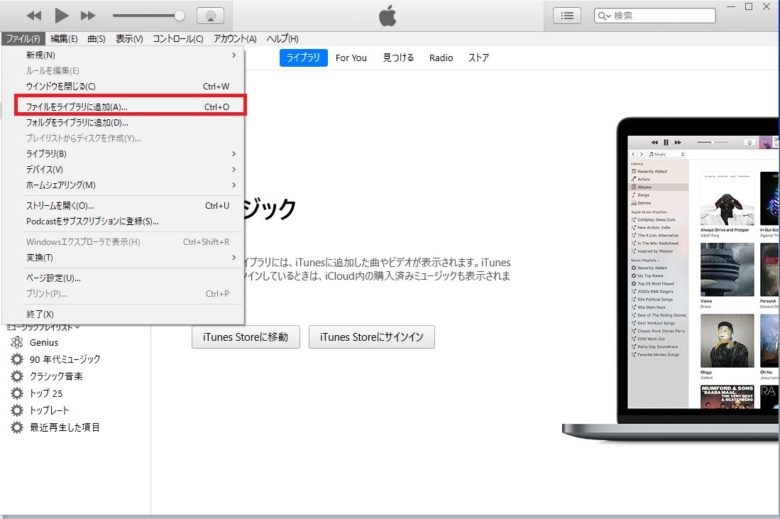
ご注意:iTunesは「MP3、AIFF、WAV、MPEG-4、AAC」形式の音声ファイルと「mp4,m4v,mov」形式の動画ファイルしか対応できません。
ファイルはiTunesに適用できない場合、「FonePaw スーパーメディア変換 (opens new window)」を運用して転換することをお勧めします。
ダウンロードされたYouTubeの音楽・動画をiTunesに保存できない時の対処法
iTunesに音楽、動画を追加できない場合、ますファイルの形式を確認してください。対応できない形式なら「FonePaw スーパーメディア変換 (opens new window)」を運用して上記の方法で形式を変換してください。
また、iTunes設置が不適切の可能性もあります。詳細環境設定のウィンドウが起動します。
「詳細」を選択して、「ライブラリへの追加時にファイルを[iTunes Media]フォルダーにコピーする」の欄にチェックを入れてください。
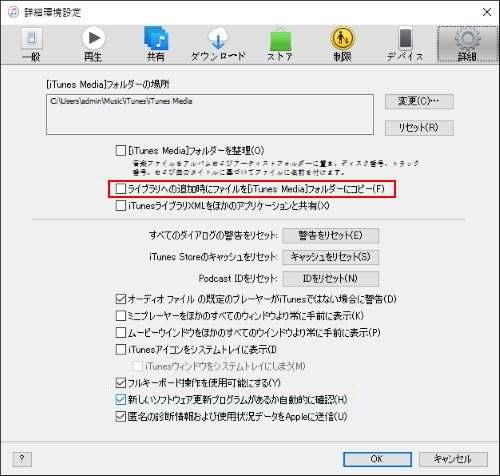
こうすれば、iTunesに動画、音楽を追加できない問題を解消できます。
まとめ
「FonePaw スーパーメディア変換 (opens new window)」を使えば、Youtube動画ダウンロードだけでなく、MP4、AVI、MOV、MP3、M4A等を含む、百種以上のビデオ・オーディオ形式に対応、簡単な操作で動画や音声の形式変換が可能です。画面回転、反転、トリミング、クロップ、ファイル結合、透かし追加など豊富な編集機能があります。必要がある。方是非ご確認ください。













